- 公開日:
- 更新日:
Apple TVを起動する方法(再起動も)
Apple TVを初めて使う方やあまり使ったことがない方は、Apple TVの起動(再起動)方法がわからないと思います。
この記事では、Apple TVの起動方法、再起動の方法、画面が点滅して起動しない場合の対処法について説明します。
Apple TVの起動(再起動)ができなくて落ち込む前に、起動方法とトラブルシューティングの方法を知っておきましょう。
Apple TVを起動する方法
Apple TVを起動するには、以下のものを準備する必要があります。
- PCモニター(テレビ)
- Apple TVの電源ケーブル
- HDMIケーブル
- Apple TV本体
- Apple TVのリモコン
その後、Apple TVをPCモニター(テレビ)に接続し、電源を入れます。
詳しい手順は、以下の記事の「Apple TVをPCモニターに接続する方法」をご覧ください。このリンク先では、PCモニターでの起動方法を説明していますが、テレビの場合も同じ手順で起動します。
再起動する方法
Apple TVを再起動するには、設定アプリから行う方法とリモコンで行う方法があります。
この2つの方法について、以下に説明します。
設定アプリから行う
Apple TVに何か問題があった場合、まずは再起動をお試しいただくのがよいでしょう。
Apple TVを再起動する方法については、以下のとおりです。
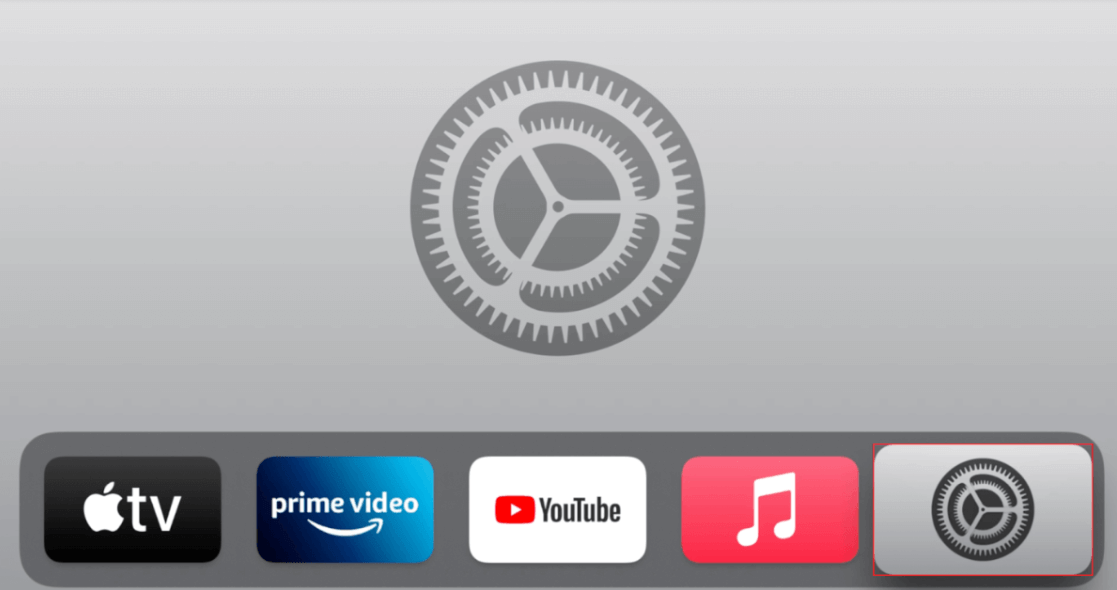
設定アプリを選択します。
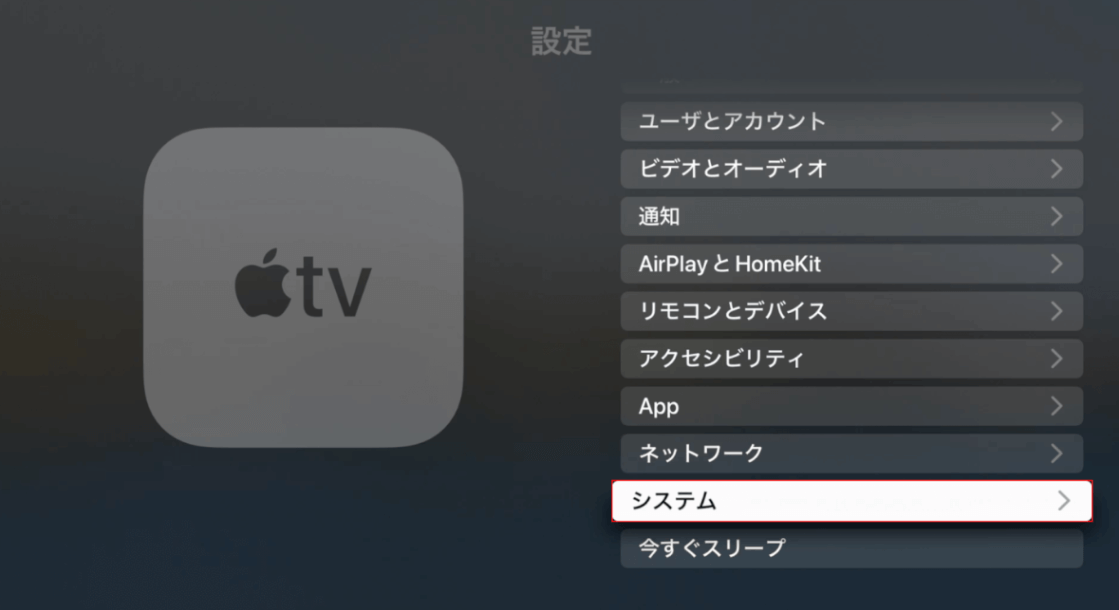
システムを選択します。
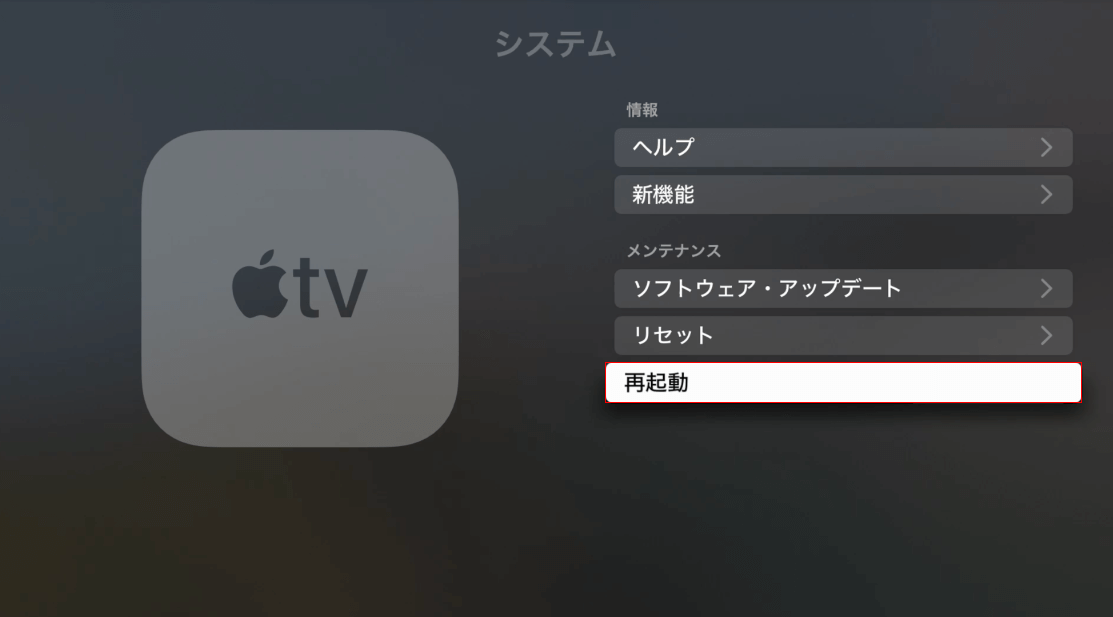
再起動を選択します。
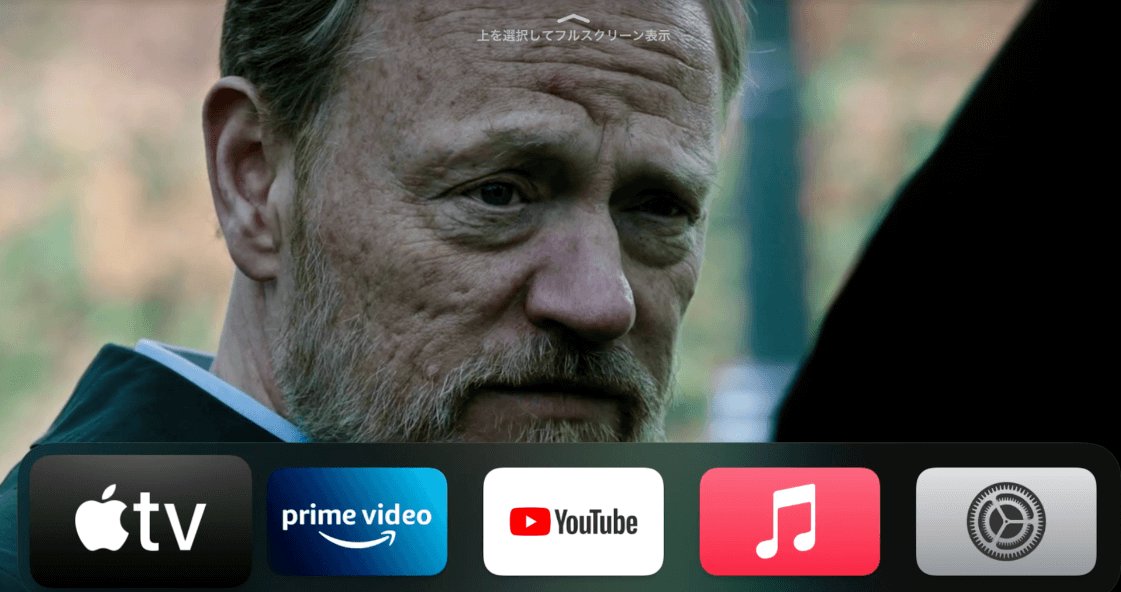
再起動が完了しました。
リモコンで行う
Apple TVの再起動は、リモコンで行うこともできます。
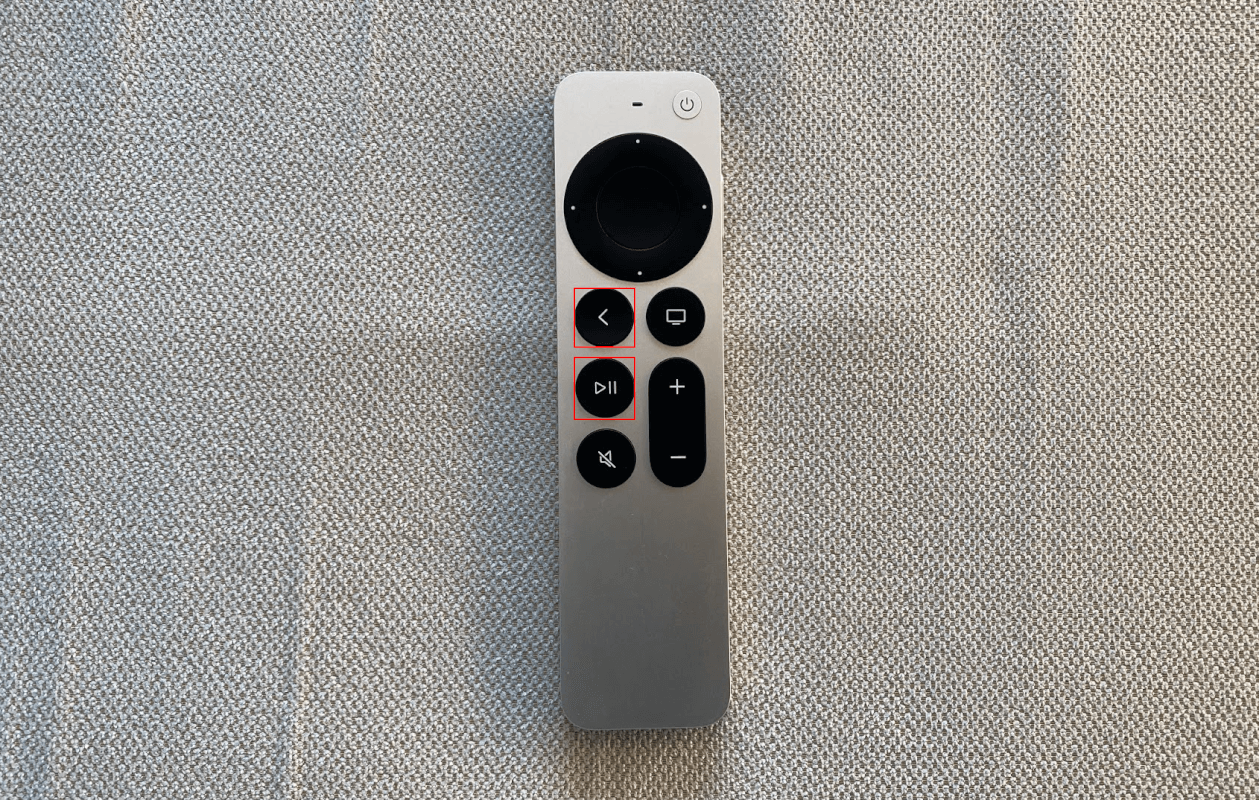
リモコンの戻るボタンと再生/一時停止ボタンを3~4秒ほど長押しすると、Apple TVの再起動が行われますので、お試しください。
点滅して起動しない場合
Apple TVを起動しようとすると、画面が点滅して先に進めないことがあります。
点滅して起動しない場合の対処法については、以下を参照してください。
以下の対処法でも症状が変わらない場合は、Apple サポートで相談することもできます。
HDMIケーブルを抜き差しし不良なら交換する
まずは、HDMIの接続を確認しましょう。

Apple TVに接続されてるHDMIケーブルを抜き、もう一度しっかりと差し込みます。
HDMIケーブルに原因があれば、別のHDMIケーブルで試してみましょう。HDMIケーブルが不良であれば、以下のリンクでご購入することもできます。
PR

Amazonベーシック HDMI ケーブル ハイスピード 4K ARC対応 0.9m(タイプAオス - タイプAオス)ブラック
電源コードを抜き差しする

HDMIに異常がない場合は、液晶ディスプレイ(テレビ)の電源コードとApple TVの電源コードを抜き差ししてみましょう。
本記事では、以下のデバイスを使用して検証しています。他の環境では再現できない可能性がありますのでご了承ください。
- Apple TV 4K (第2世代) tvOS 15.5.1
問題は解決できましたか?
記事を読んでも問題が解決できなかった場合は、無料でAIに質問することができます。回答の精度は高めなので試してみましょう。
- 質問例1
- PDFを結合する方法を教えて
- 質問例2
- iLovePDFでできることを教えて

コメント
この記事へのコメントをお寄せ下さい。